時間がないので、少しはまったのでHabitat Home Corporateのデモ環境の簡単なインストール手順をメモしておきます。
今回の対象はSitecore 9.2 に対応した HabitatHomeCorporateです。
- Sitecore 9.2 Initial Release
- Sitecore HabitatHome Corporate
デモ環境は、9.2に対応した HabitatHome Corporate を今回はインストールしますが、適宜対応するリリースバージョンに読み替えてください。
Sitecore HabitatHome Corporateとは
Sitecore HabitatHome Corporateは Sitecore 9.2に対応したデモ環境です。SXAを使用しないMVCベースのデモサイトとして、Sitecore 9.2のデモ向けに 正式にリリースされました。
Sitecore のデモ環境は、GitHub上に公開されています。ローカル環境にインストールすることで、デモで使用するだけでなく実装例などを参考にすることができます。Sitecore 9.0以降に提供されている Sitecore XPのオフィシャルデモ環境 Sitecore HabitatHome Platform は SXAを使用して構築されています。Sitecore HabitatHome Corporateがリリースされる前は、SXAを使用しないピュアなMVCベースのデモサイトとサンプル実装は、Sitecore Habitat として提供されています。
HabitatHome Corporateは、Sitecore HabitatHome Platform と同じSitecoreインスタンス上に共存できるデモ環境です。つまり、HbitatHomeCorporateのリリースにより、1つのSitecoreインスタンスにSXAベースとピュアなMVCベースのデモサイトをインストールすることができるようになりました。さらに、HabitatHome Corporateは単独でインストールすることができます。
今回は、HabitatHome Corporateを単独でインストールする手順のメモを簡単にですが記載しておきます。
インストール環境の前提条件
Sitecore 9.2を使用するので、対応したWindows と SQL Serverがインストールされていることとします。SQLServerはSQL認証できるようにsaユーザーを有効化しておいてください。
今回の検証用のインストール環境には、 Windows Server 2019 Standard(デスクトップエクスペリエンス版) と、 SQL Server 2017 がインストールされていることとします。
Sitecore.HabitatHome.Utilities を使用したSitecoreのインストール
HabitatHome.Utilitiesの準備
Sitecore.HabitatHome.Utilities を使用してSitecore XP 9.2をインストールします。GitHubで公開されているSitecore.HabitatHome.Utilities のリポジトリをクローンします。
必須コンポーネントのインストール
PowerShellを管理者モードで起動し、Prerequisitesフォルダーに移動します。
未署名のスクリプトを実行できるようになっていない場合は、次のコマンドを実行して、ps1ファイルの実行を行えるようにします。
Set-ExecutionPolicy -ExecutionPolicy Bypass -Scope CurrentUser
次に、必須コンポーネントをインストールします。
.\Install-All.ps1
この時、Java などがインストール済みの場合は、インストール処理をスキップできます。choco-packages.config を開いて、不要なパッケージの記述を削除かコメントアウトします。
インストールが環境したらPCを再起動し、PowerShellを管理者モードで起動して作業を続けます。
先にVisual Studio 2019をインストールしておくと、最新のコンポーネントがインストールされ、結果的にこのステップで依存コンポーネントがインストールされない場合があるようです。そのため、Visual Studioのインストールは後から行います。
Solrのセットアップ
Solrを未構成の場合は、対応するバージョンのSolrをWindowsサービスとしてセットアップします。Sitecore 9.2.0の場合はSolr7.5です。これまでの手順でJava自身はインストールされているはずなので、Solrのみをセットアップします。
Sitecore用にSolrをセットアップし、ローカル環境でSSL接続できるようにする手順および、Windowsサービス化する手順については、こちらを参考にしてください。
Solrのセットアップ
https://samatsu.github.io/sc91-quick-setup-guide/prerequisites/solr.html
コンフィグファイルの準備
今度はXP\install フォルダーに移動します。次のコマンドを実行し、デフォルト設定のconfiguration-xp0.json を作成します。
.\set-installation-defaults.ps1
同フォルダー内にある set-installation-overrides.ps1.example を set-installation-overrides.ps1 にリネームし、必要に応じてパラメーターを変更します。
少なくとも次のパラメーターは確認および必要に応じて変更してください
- $prefix
- $SqlSaPassword
- $solr.url
- $solr.root
- $solr.serviceName
今回は、HabitatHome Corporateのデモサイトのみをインストールするので、次のように$prefix の値をデフォルトの habitathomeからhabitathomecorporateに変更しました。
Param(
[string] $configurationFile = "configuration-xp0.json",
[string] $prefix = "habitathomecorporate",
[string] $assetsJsonPath = "assets.json"
)
.\set-installation-overrides.ps1 を実行します。
.\set-installation-overrides.ps1
これで、configuration-xp0.jsonファイルがアップデートされます。
ライセンスファイルの配置
有効なSitecoreのライセンスファイルを XP\install\assets フォルダーにコピーします。
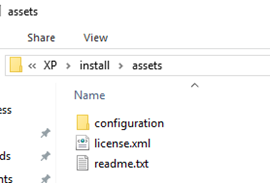
Sitecore XPのインストール
準備が完了したので、次のようにインストールスクリプトを実行します。インストールの成功を祈りましょう。
.\install-singledeveloper.ps1
インストールスクリプトの途中で、 Sitecoreインストール用のファイルをdev.sitecore.netからダウンロードするためのSitecore アカウントの入力が求められますので、dev.sitecore.net にインストールし、ファイルをダウンロードできる権限のあるSitecoreアカウントの名前とパスワードを入力してください。
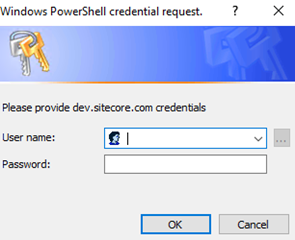
インストールが終わったら、ブラウザーを起動し、Sitecoreの環境にアクセスできることを確認してください。
今回の設定では、Sitecoreのサイト名を デフォルトの habitathome.dev.local から、 habitathomecorporate.dev.local に変更したので、そちらにアクセスしてサイトの表示および編集環境にログインできることを確認してください。
Sitecore HabitatHome Corporateのインストール
HabitatHome Corporateのセットアップは、必須コンポーネントなどが正しくインストールされていれば簡単です。
Visual Studio 2019のインストール
MSBuildを使用してビルドしますので、Visual Studio 2019 Community エディションをインストールしました。ASP.NET Webアプリケーションを開発するための機能を選択してインストールしてください。
Sitecore HabitatHome Corporateの取得
Sitecore.HabitatHome.Corporateのリポジトリをクローンします。フォルダ内の cake-config.json を VS Codeで開き、必要に応じてパラメーターを変更します。WebsiteRoot, XConnectRoot, InstanceUrl を環境に合わせて適宜変更してください。
HabitatHome Corporateのセットアップ
PowerShellを管理者モードで起動し、クローンしたフォルダーに移動して、次のコマンドをインストールします。
.\build.ps1
うまくいけば、エラーなくインストールが環境します。エラーが発生した場合な、画面に出力されたログを確認して必要に応じて修正ます。
私の場合、Visual Studio 2019をインストール済みの環境で、Sitecore XPとSitecore HabitatHome Corporateをインストールしようとした際、一番 最初の必須コンポーネントのインストール時(Install-All.ps1実行時)に、エラーが発生し、続行した結果、build.ps1の処理を実施時に、Unicornを使ったアイテムのデシリアライズ処理に失敗しました。。
インストールに成功したら、サイトにアクセスし、サイトを表示できることを確認してください。今回の手順の場合、サイトのURLは、https://habitathomecorporate.dev.local/ になります。
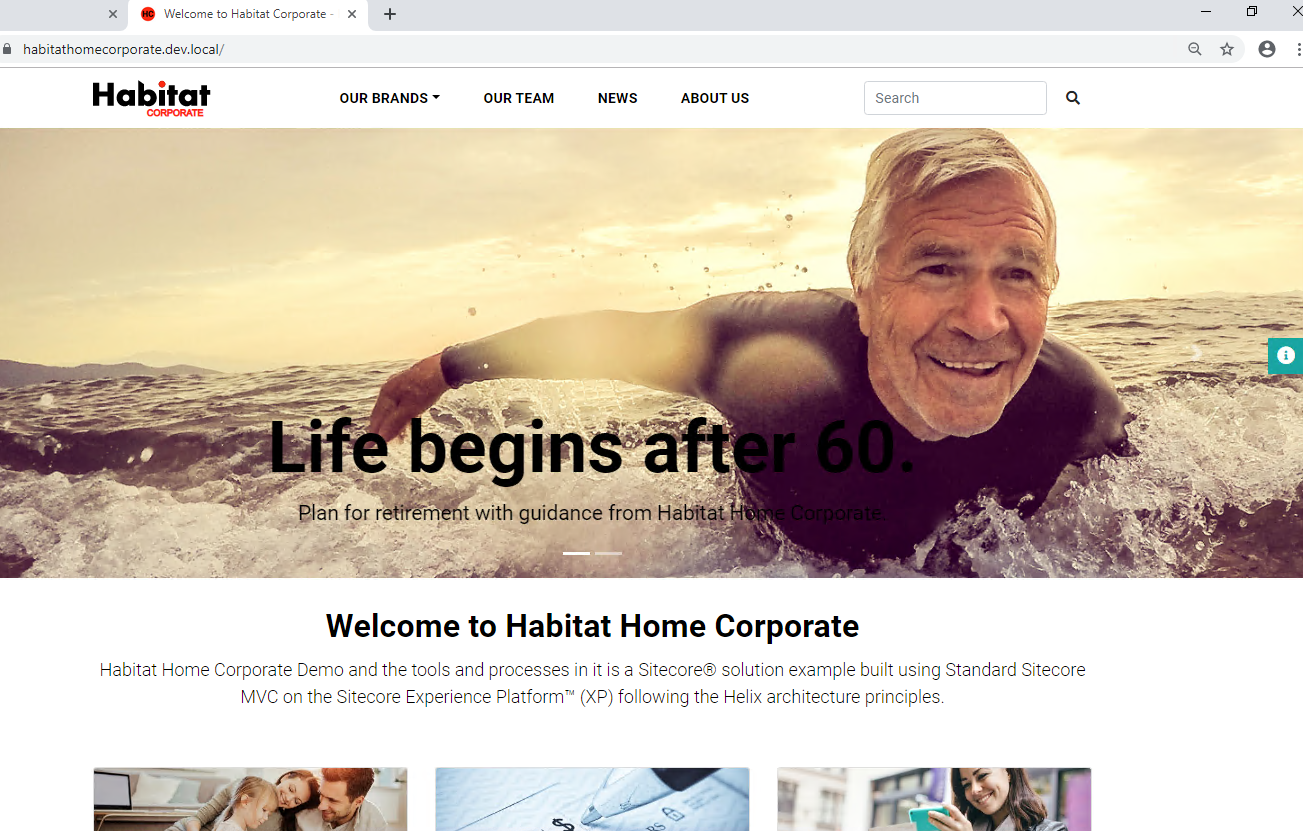

さんのコメント: さんのコメント: